아이폰 3D터치 기능 해제하는 방법
📌목차
아이폰 6s부터 도입된 3D터치 기능을 처음 사용해보면 기존에 없던 기능이라서 신기하긴 하다. 하지만 실제로 평상시에는 쓸 일이 거의 없는 기능에 불과하다.
아이폰을 자유자재로 활용하는 사람이라면 꼭 필요한 기능일 수도 있겠지만, 아이폰을 사용할 때 본인에게 꼭 필요한 기능이 아니라면 '설정'에서 해제를 해주는 것이 배터리 관리 등의 측면에서 볼 때 유리하다.
여기서는 아이폰 3D터치 기능을 해제하거나 설정하는 방법에 대해서 간단하게 이야기하려고 한다.
웹서핑을 하는 도중에 링크가 포함된 사진이나 글을 꾸욱~ 터치하고 있으면 아이폰에 약간의 진동이 오면서 그 부분만 선명해지며..
이렇게 '미리보기' 화면처럼 사진속의 링크화면이 팝업창처럼 표시되는 모습을 확인할 수 있다. 이게 바로 '픽(PEEK)'이라고 불리는 아이폰 3D터치 기능이다.
그런데 실제로 이렇게 꾸욱~ 눌러가면서 미리보기할 일이 거의 없다. 단순히 터치해서 곧바로 링크로 이동할 뿐..
아이폰 3D터치 기능 해제하는 방법
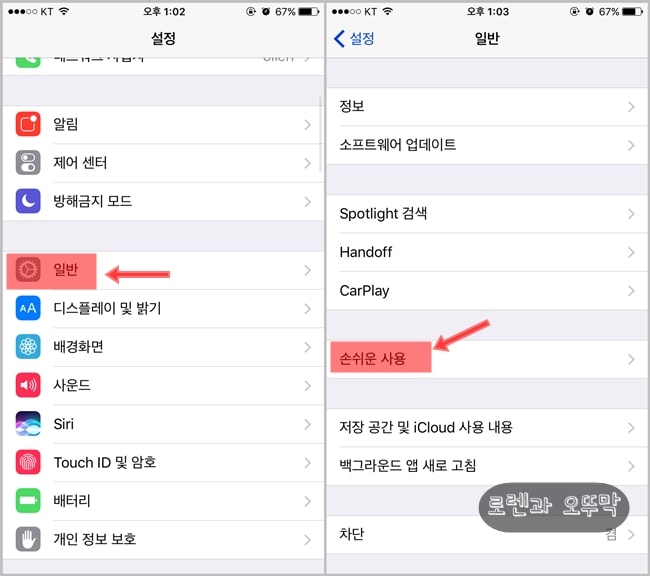
먼저, 아이폰 3D터치 기능 설정이 어디에 있는지 찾아야 한다. 설정의 '일반'으로 진입하면 '손쉬운 사용'이라는 메뉴를 발견할 수 있다.
'손쉬운 사용'의 중간쯤을 보면 3D터치 기능이 '켬'이라고 표시되어 있음을 확인할 수 있는데..여기를 터치해서 그 기능을 해제시켜주기만 하면 된다.
반대로 내가 이 기능을 꼭 사용하고 싶다면 설정을 켜주고 감도조절을 하면 된다는^^
아이폰 3D터치 기능 해제를 하고, 다시 똑같은 웹페이지에서 사진을 터치해보면 진동도 울리지 않고 미리보기 팝업창도 나타나지 않으며,
단지 예전처럼 해당 링크를 열것인지 복사할 것인지 등의 기능만 이용할 수 있게 된다.
아이폰 사파리 탭~한꺼번에 닫는 방법
안드로이드폰 유저라면 대부분 '크롬'앱을 사용하고 있겠지만, 아이폰 유저들은 자연스럽게 '사파리'앱 접하게 되고 금방 익숙해 지는 경향이 있더라. 하지만, 사파리로 인터넷 검색을 하고 여
gong6587.tistory.com
아이폰 QR코드 단축어 설정방법
코로나 19 때문에 생활의 일부가 되어버린 QR체크인.. 네이버 또는 카카오를 사용하는 사람들이 대부분입니다. 개인적으로 네이버 QR체크인을 사용 중인데요. 실제로 어떤 곳에 가면 QR코드를 의
gong6587.tistory.com
✅아이폰 '시스템에 부착된 장치가 작동하지 않습니다' 오류 해결
아이폰 '시스템에 부착된 장치가 작동하지 않습니다' 오류 해결
아이폰으로 찍은 사진이나 동영상을 컴퓨터로 옮기시는 분들 많으시죠?오래전에도 관련 포스팅을 했었는데 가장 흔한 방법이 USB 케이블을 연결해서 옮기는 방법이에요~ 하지만, 당연히 케이블
gong6587.tistory.com








댓글